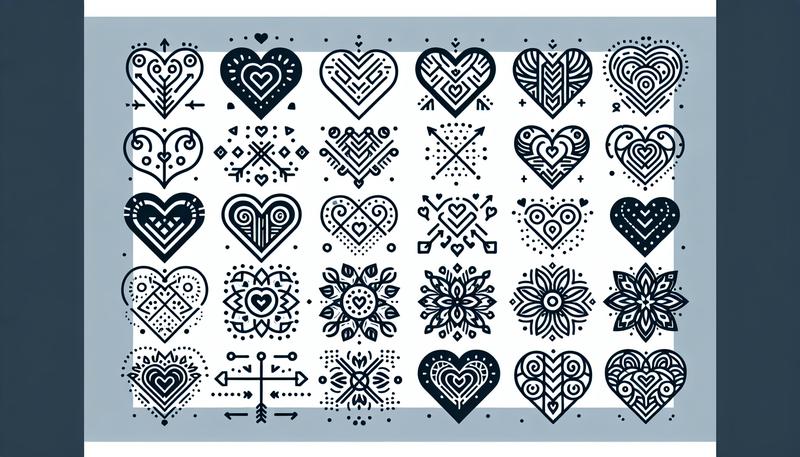在當今資料驅動的時代,SPSS(統計套件)作為一款強大的統計分析工具,廣泛應用於社會科學、商業研究及醫學領域。本文將探討SPSS的多項分析功能,包括描述性統計、推論統計、迴歸分析及相關性分析等,使研究人員能夠深入挖掘數據背後的意義。此外,本文還將介紹如何輸入數據、處理遺漏值以及匯出結果等實用操作,幫助使用者充分發揮SPSS的潛力。無論您是新手還是有經驗的使用者,希望這份指南能為您的數據分析之旅提供有益的參考。
SPSS可以做什麼分析?
SPSS(統計套件)是一款強大的統計分析軟體,廣泛應用於社會科學、商業研究和醫學研究等領域。這款軟體支持多種數據分析方法,幫助研究者深入了解資料背後的關聯性。以下是SPSS可以執行的一些主要分析類型:
- 描述性統計分析:這類分析用於簡單地描述和總結數據的基本特徵,如計算均值、標準差、頻率分布等,適合初步了解數據特徵。
- 推論統計分析:包括t檢定和方差分析(ANOVA),用來比較不同組別之間的差異,幫助判斷樣本間的關係是否具有統計顯著性。
- 迴歸分析:包括簡單迴歸和多元迴歸,這些方法用於探討自變數和依變數之間的關係,並預測未來的趨勢。
- 相關性分析:這類分析評估兩個或多個變數之間的關聯程度,通常使用皮爾森相關係數來衡量線性相關性。
- 因素分析:用來簡化數據集,通過找出影響觀察變數的潛在因素,幫助研究者理解數據的結構。
- 聚類分析:這種分析將數據分組,以便找出具有相似特徵的樣本,適用於市場細分和客戶分析等領域。
- 預測分析:利用時間序列分析和模型預測來評估未來的趨勢,特別適用於商業決策和市場預測。
SPSS不僅提供了多種統計方法,還具有友好的圖形界面和豐富的可視化工具,使得使用者能夠輕鬆地分析數據並生成報告,從而提高研究結果的可信度和應用價值。無論是在學術研究還是商業應用中,SPSS都能有效地協助研究人員處理和分析大量的數據。
SPSS是免費的嗎?
SPSS(Statistical Package for the Social Sciences)是一款廣泛使用的統計分析軟體,主要用於社會科學、商業、健康等領域的數據分析。關於其是否免費的問題,答案是:SPSS並不是免費的。
SPSS由IBM公司開發和維護,通常需要購買授權才能使用。IBM提供不同類型的授權選項,包括個人版、學校版及企業版,每種版本的價格可能會有所不同。此外,IBM有時會針對學生和教育機構提供折扣,這使得教育界的使用者能以較低的價格獲得該軟體。
雖然SPSS不是免費的,但市面上有一些替代方案可以考慮。例如,R語言和Python中的Pandas庫都是免費且功能強大的數據分析工具,適合那些對編程有興趣的用戶。此外,像是Jamovi和JASP等開源統計軟體也提供了類似於SPSS的界面和功能,並且是完全免費的選擇。
SPSS難學嗎?
SPSS(Statistical Package for the Social Sciences)是一款廣泛使用的統計分析軟體,特別適用於社會科學、商業和醫療領域的數據分析。許多人對SPSS的學習曲線產生疑問,因為它的功能強大,且操作界面與其他常見的辦公軟體有所不同。那麼,SPSS真的難學嗎?
學習曲線
首先,SPSS的難易程度取決於使用者的背景和學習需求。如果您有統計學的基礎知識,則學習SPSS會相對容易許多。因為SPSS的設計是為了幫助使用者進行數據分析,所以具備一定的統計基礎將使您能夠更好地理解其各種功能和命令。
界面和功能
SPSS的界面直觀,提供了菜單和工具欄,使得許多操作變得簡單。用戶可以通過點擊選項進行分析,而不需要編寫大量的程式碼。這對於不熟悉編程的使用者來說,是一個巨大的優勢。此外,SPSS也提供了豐富的幫助文檔和線上資源,包括教學視頻和論壇,幫助使用者解決問題。
自學資源
如今,網路上有大量的學習資源可供選擇,例如Coursera、Udemy等在線課程,這些課程可以幫助初學者從基本概念到進階技術逐步掌握SPSS。此外,社交媒體平臺和專業論壇也是分享知識和解決疑問的好地方。
SPSS怎麼輸入資料?
在使用SPSS進行資料分析時,正確輸入資料是至關重要的。以下是輸入資料的步驟和注意事項:
- 啟動SPSS並選擇資料編輯器:開啟SPSS後,您將看到資料編輯器界面。這裡分為兩個視圖:資料視圖和變數視圖。資料視圖用於輸入實際的數據,而變數視圖用於定義變數的屬性。
- 設置變數屬性:在輸入資料之前,您需要在變數視圖中定義每個變數的名稱、類型(如數值或字串)、標籤、寬度和小數位數等屬性。變數名稱應簡潔明瞭,且不應包含特殊字符或空格。
- 輸入資料:切換至資料視圖後,您可以直接在資料格中輸入數據。選擇一個儲存格後,開始輸入值。數值會顯示在資料編輯器頂部的儲存格編輯器中,直到您按下Enter鍵或選擇另一個儲存格時,該值才會被記錄。如果您在空白行中輸入數值,SPSS會自動為該數據創建新的變數。
- 輸入類別資料:對於非數值資料(例如文字或標籤),您需先在變數視圖中設定對應的變數類型。這樣才能在資料視圖中正確輸入這些資料。
- 檢查與儲存資料:完成資料輸入後,建議檢查每一項數據的正確性,並隨時儲存您的檔案,以防資料遺失。
這些步驟將幫助您在SPSS中正確地輸入和管理資料,從而順利進行後續的數據分析。如果您需要更詳細的指導,可以參考IBM的官方文檔或相關教學資源。
SPSS如何開啟?
SPSS(Statistical Package for the Social Sciences)是一款廣泛應用於統計分析的軟體,特別適合社會科學、教育、醫學等領域的數據處理和分析。若您想知道如何開啟SPSS,請參考以下步驟:
安裝SPSS:首先,確保您的電腦上已經安裝SPSS。如果尚未安裝,您需要從IBM的官方網站或授權代理商處獲得安裝檔,並依照提示進行安裝。
啟動SPSS:
Windows系統:
點擊「開始」按鈕,然後找到「IBM SPSS Statistics」的快捷方式,點擊以啟動應用程式。
您也可以在桌面上尋找SPSS的圖標,雙擊該圖標以啟動。
Mac系統:
打開「Finder」,進入「應用程式」文件夾,然後找到「IBM SPSS Statistics」,雙擊以啟動。
您也可以使用Spotlight搜索SPSS並選擇啟動。
登入或選擇版本:當SPSS啟動時,可能會要求您選擇使用的版本或登入您的帳號。如果您擁有授權,請輸入相應的帳號和密碼。
選擇工作環境:啟動後,您將看到SPSS的主界面。這裡可以選擇新建數據集、打開已有的數據文件,或者使用範例數據進行分析。
熟悉界面:SPSS界面包含菜單欄、工具欄、數據編輯器和輸出窗口。您可以通過菜單來訪問各種功能,如數據管理、統計分析、圖形製作等。
如果您在開啟SPSS過程中遇到任何問題,建議檢查您的安裝是否正確,或參考IBM的官方幫助文檔和社群論壇以獲取進一步的支援。透過以上步驟,您應該能夠順利開啟SPSS並開始進行數據分析。
SPSS如何處理遺漏值?
在使用SPSS進行數據分析時,遺漏值的處理是一個非常重要的步驟。遺漏值可能會影響分析結果的準確性,導致偏差或錯誤的結論。SPSS提供多種方法來處理遺漏值,以下是一些常見的策略:
完全刪除法(Listwise Deletion):這是最簡單的處理方式,會將含有遺漏值的觀察整體排除。在某些情況下,如果遺漏值比例較小,這種方法可能是可接受的。然而,當遺漏值較多時,這種方法可能導致樣本量減少,進而影響統計分析的有效性。
配對刪除法(Pairwise Deletion):這種方法允許在不同的分析中根據可用數據計算統計量。它可以保留更多的數據,但可能會導致各分析結果之間的不一致性。
插補方法(Imputation):這是一種更進階的遺漏值處理方法,根據已有數據推算缺失值。SPSS提供幾種插補方法,包括:
- 均值插補:將遺漏值替換為該變數的平均值。
- 多重插補(Multiple Imputation):這是一種較為複雜的插補方法,能夠更好地保留數據的變異性。它通過生成多個插補數據集,然後在這些數據集上進行分析,最終將結果進行匯總,以獲得更穩健的估計。
- 使用EM算法(Expectation-Maximization):這是一種基於統計模型的插補方法,能在考慮到數據的其他變量的情況下,預測遺漏值。這種方法尤其適合於數據存在隨機缺失(Missing At Random, MAR)的情況。
- 定義使用者遺漏值:SPSS允許使用者自定義遺漏值的標識,例如將某些特定回應(如「不知道」)編碼為遺漏值,從而進行更精確的數據處理。
處理遺漏值的具體步驟如下:
- 在SPSS中,選擇「分析」選單,然後點擊「遺漏值分析」以進行相關操作。
- 根據需要選擇變數,並指定估計方法,以估算統計量和插補遺漏值。
透過上述方法,研究者可以有效地處理遺漏值,提高數據分析的可靠性和準確性。如果你對SPSS中的具體操作有進一步的需求,可以參考SPSS的官方手冊或相關資源。
SPSS一個月多少錢?
SPSS(Statistical Package for the Social Sciences)是一款廣泛使用的統計分析軟體,特別在社會科學、商業和醫療等領域中應用頗廣。對於使用者來說,了解其訂閱費用是選擇使用這款軟體的重要考量。
截至目前的資訊,SPSS的訂閱模式主要有兩種:月訂閱和年訂閱。月訂閱的價格大約在每月$99美金(約新臺幣3,000元)左右,而年訂閱的價格則大約在$1,200美金(約新臺幣36,000元)至$1,500美金(約新臺幣45,000元)之間。這意味著,如果選擇年訂閱,每月的平均費用會較低。
此外,IBM 也提供學生和教育工作者的特別折扣,通常會使價格降低,具體金額則取決於各機構的安排。對於學校或企業的團體使用,IBM還提供了企業方案,價格通常會有一定的折扣。
在選擇訂閱之前,使用者可以考慮試用版本,IBM會提供一段時間的試用期,讓使用者可以在不花費的情況下,充分了解軟體的功能與適用性。
如果您對SPSS的價格有進一步的興趣,建議直接訪問IBM的官方網站或聯繫當地的授權經銷商,以獲取最新的價格與優惠資訊。
SPSS試用版可以用多久?
SPSS試用版的使用期限通常為30天。在這段期間內,您可以完整體驗SPSS的所有功能,這對於評估該軟體是否適合您的需求非常有幫助。不過,具體的試用期限可能會因版本和購買選項而有所不同,例如某些版本的試用期可能更長。
如果您在試用期間需要更長的使用時間,可以考慮購買正式版的授權,SPSS提供了多種購買選項,包括訂閱和傳統許可證。在安裝試用版之前,建議先在IBM的官方網站上查看最新的版本和詳細的下載指南。
SPSS哪裡下載?
SPSS(Statistical Package for the Social Sciences)是一款廣泛使用的統計分析軟體,尤其在社會科學和商業領域中相當受歡迎。如果你正在尋找SPSS的下載途徑,這裡有幾個選擇可以考慮:
- IBM官方網站:SPSS是IBM公司所開發的,最新版本和試用版本可以直接在IBM的官方網站下載。你可以訪問 IBM SPSS Statistics 以獲取最新版本的資訊和下載連結。IBM通常提供免費的試用版本,讓用戶在購買之前能夠試用其功能。
- 學術機構:許多大學和學術機構與IBM有合作,為學生和教職員提供SPSS的免費或優惠下載。如果你是某所學校的學生或教職員,可以查詢你所在學校的資訊科技部門,了解是否有相關的授權計劃。
- 第三方軟體平臺:有些第三方平臺,如Softonic或CNET等,提供SPSS的下載鏈接,但在這些網站上下載時,務必確保它們的可靠性,以避免下載到不安全或過時的版本。
- 網上教學資源:有些網站和教學平臺提供SPSS的下載教學,並可能附帶免費的資源或教材,例如Coursera或edX。在這些平臺上,你可以學習如何使用SPSS,同時獲得下載鏈接。
在下載SPSS之前,請確保你的電腦系統符合軟體的最低需求,並注意授權協議。選擇合適的下載途徑後,根據說明完成安裝即可開始使用。
SPSS是什麼意思?
SPSS,最初全名為「社會科學統計包」(Statistical Package for the Social Sciences),是一款專門用於統計分析和數據管理的軟體工具。該軟體於1968年由美國斯坦福大學的三位研究生開發,最初設計目的是為了幫助社會科學領域的研究者進行數據分析。隨著時間的推移,SPSS的功能不斷擴展,現在它已經成為一個多用途的分析工具,應用於社會科學、商業、醫學、教育等多個領域。
在2009年,SPSS被IBM收購,並改名為PASW(Predictive Analytics Software),但其核心功能並未改變。SPSS現在提供多種數據分析功能,包括描述性統計、推論統計、回歸分析、時間序列分析等,並且具有強大的數據視覺化能力,使研究者可以輕鬆地生成圖表和報告,便於分享研究成果。
SPSS的操作界面友善,即使沒有統計學背景的使用者也能快速上手。它支持多種數據格式的導入和處理,並能夠與其他統計工具(如R和Python)進行整合,讓使用者能夠進行更為深入的分析。
SPSS第幾版?
截至2024年,最新版本的SPSS是IBM SPSS Statistics 30.0.0,該版本包含了許多新功能和改進。SPSS最初是於1968年由斯坦福大學的研究生們開發,隨後經過多次更新和改名,於2009年正式更名為PASW,並再於2010年回歸SPSS的名稱。
歷史上,SPSS版本的演進如下:
- SPSS 1:1968年
- SPSS 29:2022年9月
- SPSS 30:2024年最新版本。
這些版本各具特色,適應了不斷變化的統計分析需求。對於使用者而言,了解最新版本的功能將有助於提高工作效率,並更好地利用SPSS進行數據分析。想進一步了解SPSS的歷史與版本更新,可以參考維基百科。
如何把excel匯入SPSS?
將Excel檔案匯入SPSS是數據分析過程中一個重要步驟。以下是詳細的步驟說明,幫助您輕鬆將Excel中的數據導入SPSS。
步驟一:準備Excel檔案
在開始之前,確保您的Excel檔案格式正確。具體要求如下:
- 1. 變數名稱:確保變數名稱位於Excel的第一列,並且第一列與第二列之間沒有空行。
- 2. 數據整理:清理數據,確保所有數值的格式一致。例如,將「50m」改為「50」,避免不必要的符號影響數據導入。
步驟二:在SPSS中打開Excel檔案
- 啟動SPSS:打開SPSS應用程式。
- 選擇文件類型:
- 點擊「檔案」>「開啟」>「數據」,在彈出的對話框中,從「文件類型」下拉菜單中選擇「Excel」。
- 選擇Excel檔案:瀏覽到您存儲Excel檔案的位置,選擇需要導入的檔案並打開它。
步驟三:配置導入選項
在打開Excel數據源的對話框中,您可以選擇需要導入的工作表和範圍:
- 工作表選擇:若Excel檔案中有多個工作表,選擇要導入的工作表。
- 範圍設定:如果只需要導入部分數據,您可以指定範圍,例如「A1:D10」。
步驟四:確認導入
完成上述設定後,點擊「確定」,SPSS將開始匯入數據。匯入完成後,您可以在SPSS的數據視圖中查看導入的數據,並確保數據格式正確。
步驟五:檢查變數屬性
在數據視圖中,轉到「變數視圖」以檢查每個變數的類型及其測量級別是否正確(例如名義、序數或比例數據)。
透過以上步驟,您就能成功將Excel數據導入SPSS,並進行進一步的數據分析。如果您需要更詳細的指導,建議查看以下資源:EZ SPSS Tutorials。
SPSS如何匯出圖表?
在SPSS中匯出圖表是一個簡單的過程,可以幫助用戶將分析結果以多種格式保存和分享。以下是匯出圖表的具體步驟:
開啟檢視器:首先,確保您在SPSS的檢視器中查看您想要匯出的圖表。
選擇匯出選項:從功能表中選擇「檔案 > 匯出圖形」。這將開啟匯出對話框。
選擇格式:在匯出對話框中,您可以選擇多種文件格式來匯出圖表,包括:
確定文件名稱與儲存位置:在匯出對話框中,您需要輸入文件名稱和選擇儲存位置。確定後,按下「確定」按鈕完成匯出。
檢查匯出結果:匯出後,您可以前往指定的資料夾檢查所生成的文件,以確保一切正常。
這些步驟不僅適用於匯出圖表,還可以用於匯出整個檢視器中的內容,包括表格和其他視覺元素。您可以選擇匯出所有項目或僅匯出可見的項目,這使得結果的整理和分享更加靈活。
SPSS怎麼存檔?
在SPSS中存檔是一個基本的操作,這裡將為你詳細介紹如何進行存檔的步驟與注意事項。
儲存資料檔:
首先,從主功能表選擇「檔案」,然後選擇「儲存」或「另存為」。
你需要輸入檔案名稱,並選擇儲存的格式。常見的格式包括SPSS的專有格式(.sav)、可攜式格式(.por)、CSV格式等。
當你選擇儲存格式時,確保選擇正確的版本,以便未來能夠輕鬆開啟。不同的版本可能會對檔案格式有不同的支援情況。
儲存檢視器文件:
若要儲存檢視器中的輸出,首先點擊「檔案」,然後選擇「儲存」。
在彈出的對話框中,你可以選擇是否加密檔案,以保護檔案中的機密信息。加密後,只有提供正確的密碼才能開啟該檔案。
選擇儲存位置:
你可以設定預設的儲存位置。這可以透過「編輯」->「選項」來更改,選擇合適的資料夾以便於以後的訪問。
檔案類型:
SPSS支援多種檔案類型的儲存,除了SPSS原生格式外,還包括Excel(.xlsx、.xls)、文本檔(.txt、.csv)等。確保選擇最符合你需求的格式。
總結
PSS(統計套件)是一款強大的統計分析軟體,廣泛用於社會科學、商業和醫學研究。它支持多種分析方法,包括描述性統計、推論統計、迴歸分析、相關性分析、因素分析、聚類分析和預測分析。使用者可透過友好的圖形界面輕鬆進行數據分析和報告生成,從而提升研究的可信度和應用價值。SPSS需要付費購買授權,並提供學生折扣及企業方案。學習SPSS的難易度依賴於使用者的統計背景,而網上資源和工具也有助於新手的學習。此外,SPSS支持從Excel匯入數據和匯出圖表,方便用戶進行進一步分析和分享結果。